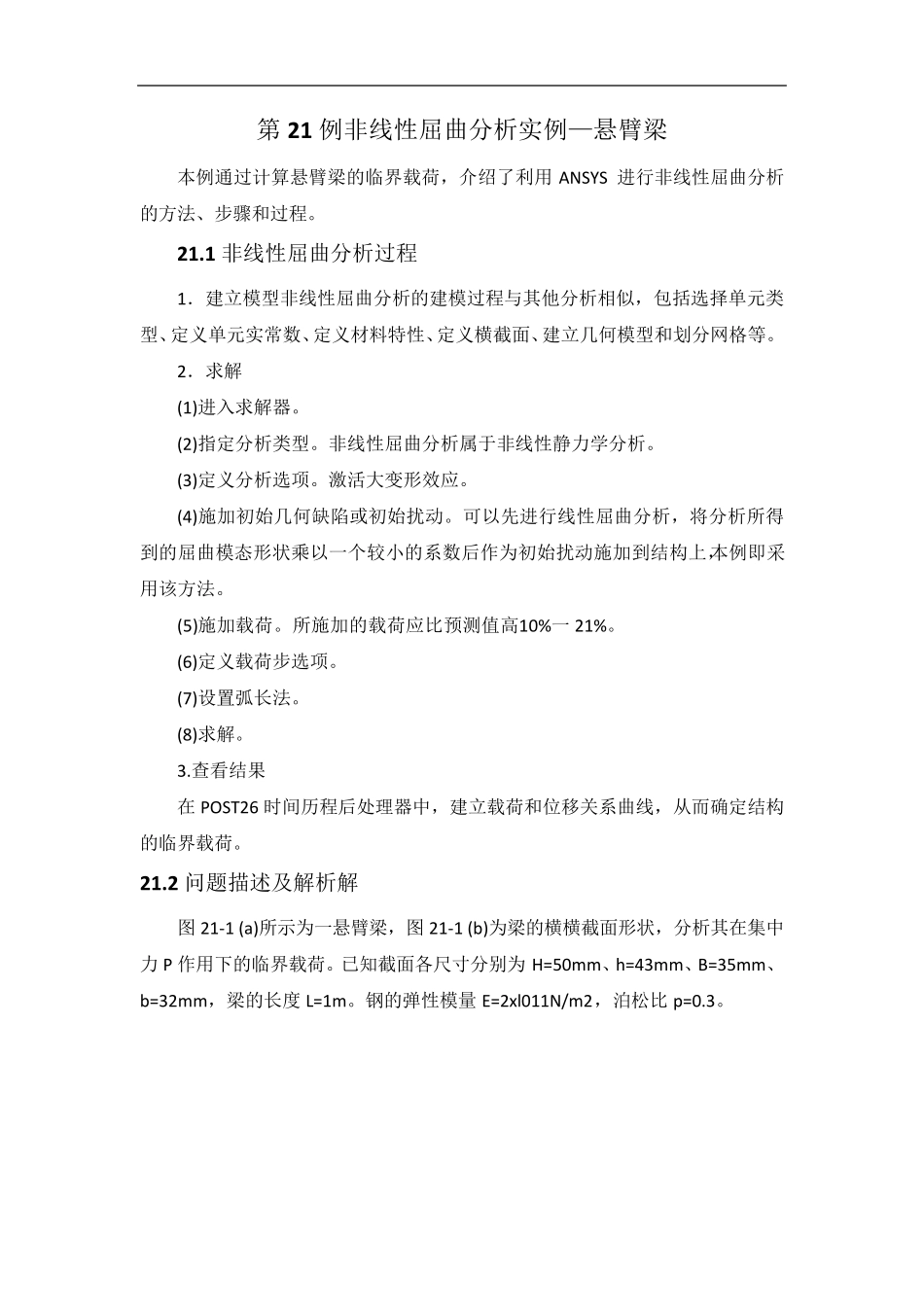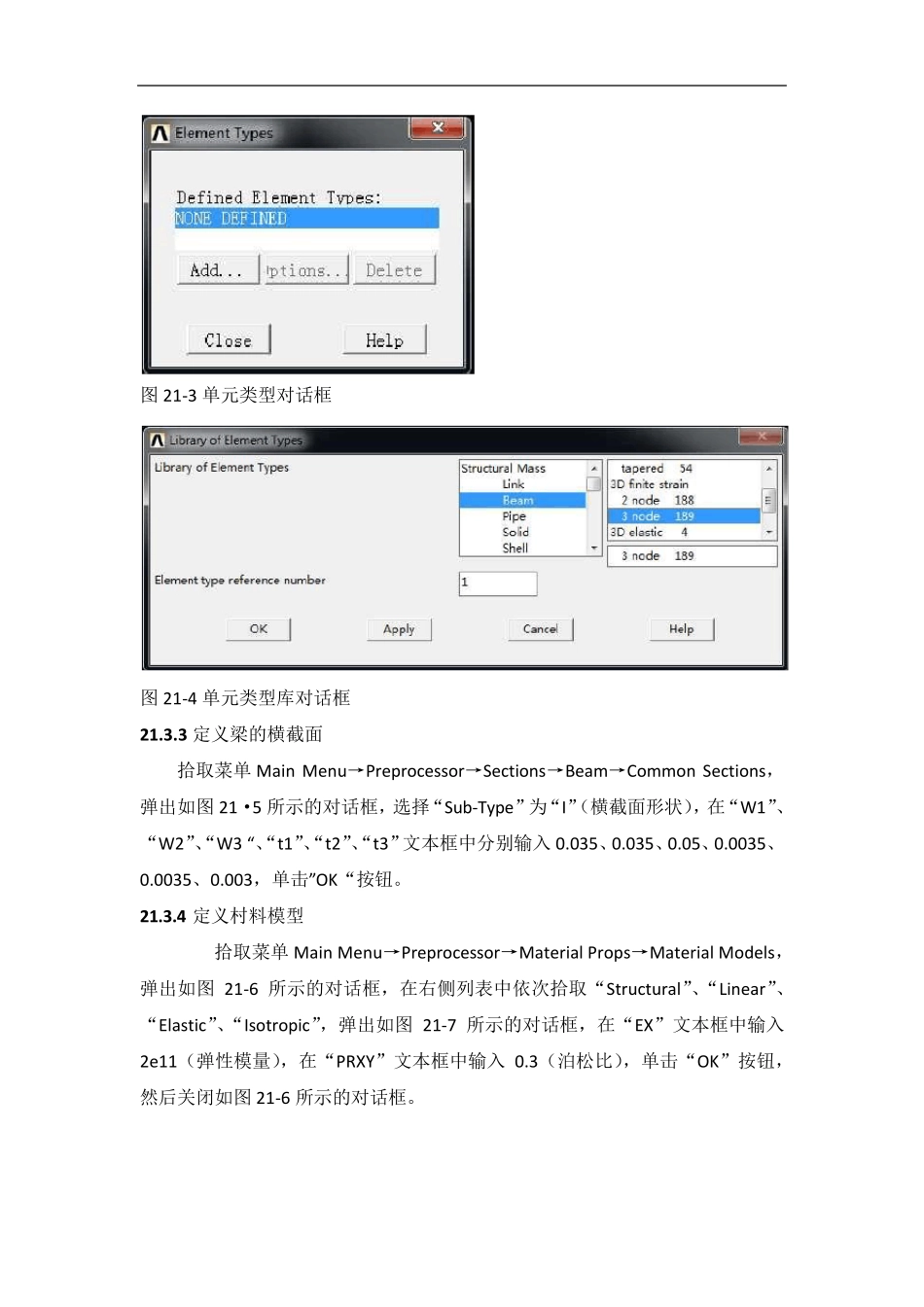第2 1 例非线性屈曲分析实例—悬臂梁 本例通过计算悬臂梁的临界载荷,介绍了利用 ANSYS 进行非线性屈曲分析的方法、步骤和过程。 2 1 .1 非线性屈曲分析过程 1.建立模型非线性屈曲分析的建模过程与其他分析相似,包括选择单元类型、定义单元实常数、定义材料特性、定义横截面、建立几何模型和划分网格等。 2.求解 (1)进入求解器。 (2)指定分析类型。非线性屈曲分析属于非线性静力学分析。 (3)定义分析选项。激活大变形效应。 (4)施加初始几何缺陷或初始扰动。可以先进行线性屈曲分析,将分析所得到的屈曲模态形状乘以一个较小的系数后作为初始扰动施加到结构上,本例即采用该方法。 (5)施加载荷。所施加的载荷应比预测值高10%一 21%。 (6)定义载荷步选项。 (7)设置弧长法。 (8)求解。 3.查看结果 在 POST26 时间历程后处理器中,建立载荷和位移关系曲线,从而确定结构的临界载荷。 2 1 .2 问题描述及解析解 图 21-1 (a)所示为一悬臂梁,图 21-1 (b)为梁的横横截面形状,分析其在集中力 P 作用下的临界载荷。已知截面各尺寸分别为 H=50mm、h=43mm、B=35mm、b=32mm,梁的长度 L=1m。钢的弹性模量 E=2xl011N/m2,泊松比 p=0.3。 图21-1 工子悬臂梁 2 1 .3 分析步骤 2 1 .3 .1 改变任务名 拾取菜单Utility Menu→File→Change Jobname,弹出如图21-2 所示的对话框,在“[/FJLNAM]”文本框中输入 EXAMPLE21,单击“OK”按钮。 2 1 .3 .2 选择单元类型 拾取菜单Main Menu→Preprocessor→Element Type→Add/Edit/Delete, 弹出如图21-3 所示的对话框,单击“Add.”按钮,弹出如图21-4 所示的对话框,在左侧列表中选“Structural Beam”,在右侧列表中选“3 node 189”,单击“OK”按钮,返回到如图21-3 所示的对话框,单击“Close”按钮。 图21-2 改变任务名对话框 图21-3 单元类型对话框 图21-4 单元类型库对话框 2 1 .3 .3 定义梁的横截面 拾取菜单Main Menu→Preprocessor→Sections→Beam→Common Sections, 弹出如图21·5 所示的对话框,选择“Sub-Type”为“I”(横截面形状),在“W1”、“W2”、“W3 “、“t1”、“t2”、“t3”文本框中分别输入 0.035、0.035、0.05、0.0035、0.0035、0.003,单击”OK“按钮。 2 1 .3 .4 定义村料模型 拾取菜单Main Menu→Preprocessor→Material Props→Material Models,弹出如图21-6 所示的对话框,...